क्या पता
- दूसरी डेटा श्रृंखला से जुड़ी लाइन (या चार्ट) का चयन करें। चार्ट टूल्स टैब में, फॉर्मेट चुनें।
- स्क्रीन के बाईं ओर फ़ॉर्मेट चयन चुनें। दाएँ फलक में द्वितीयक अक्ष चुनें।
- पाठ संरेखण या दिशा या संख्या प्रारूप को बदलकर दूसरी धुरी को अनुकूलित करें। द्वितीयक अक्ष दाईं ओर दिखाई देता है।
यह लेख बताता है कि एक्सेल में चार्ट में सेकेंडरी एक्सिस कैसे जोड़ा जाता है ताकि आप एक ही ग्राफ पर विपरीत चीजों को देख सकें। ये निर्देश Excel में Microsoft 365, Excel 2019, Excel 2016 और Excel 2013 में कार्य करते हैं।
एक्सेल में सेकेंडरी एक्सिस कैसे जोड़ें
एक्सेल के चार्ट आपको अपने डेटा की कल्पना करने के कई तरीके प्रदान करते हैं। एक्स-और-वाई-अक्ष लेआउट का उपयोग करने वाले चार्ट के लिए, आपके पास डेटा की एक श्रृंखला देखने की क्षमता है, जो आपको दो अलग-अलग चीजों की तुलना करने की अनुमति देती है, लेकिन उन चीजों में आमतौर पर माप की एक ही इकाई होती है। एक द्वितीयक अक्ष का उपयोग दो चीजों की तुलना करने के लिए किया जाता है जिनकी माप की इकाई समान नहीं होती है।
-
सबसे पहले, दूसरी डेटा श्रृंखला से जुड़ी लाइन (या कॉलम) का चयन करें।

Image -
चार्ट पर एक तत्व का चयन करने से, चार्ट टूल टैब रिबन में दिखाई देगा।

Image -
फ़ॉर्मेट टैब चुनें।

Image -
सबसे बाईं ओर, वर्तमान चयन बॉक्स आपके द्वारा चुनी गई श्रृंखला को पहले ही प्रदर्शित कर देगा। इस उदाहरण में, यह श्रृंखला "कर्मचारी" है।

Image -
चयन करें प्रारूप चयन.

Image -
अब, दाहिने हाथ के पैनल में, सीरीज विकल्प के तहत, सेकेंडरी एक्सिस चुनें।

Image - एक बार जोड़ने के बाद, इस दूसरी धुरी को प्राथमिक अक्ष की तरह ही अनुकूलित किया जा सकता है। आप टेक्स्ट संरेखण या दिशा बदल सकते हैं, इसे एक अद्वितीय अक्ष लेबल दे सकते हैं, या संख्या प्रारूप को संशोधित कर सकते हैं।
-
अब अपना चार्ट देखें। द्वितीयक अक्ष दाईं ओर दिखाई देगा, और एक्सेल पैमाने के संबंध में कुछ डिफ़ॉल्ट अनुमान भी लगाएगा। इस चार्ट के पहले संस्करण की तुलना में, दूसरा अक्ष जोड़ने से रुझानों की तुलना करना बहुत आसान हो जाता है।

Image
जब आपको एक्सेल में सेकेंडरी एक्सिस का इस्तेमाल करना चाहिए
पिछले पांच वर्षों में कंपनी के राजस्व बनाम उसके खर्चों को दर्शाने वाले इस उदाहरण पर विचार करें।
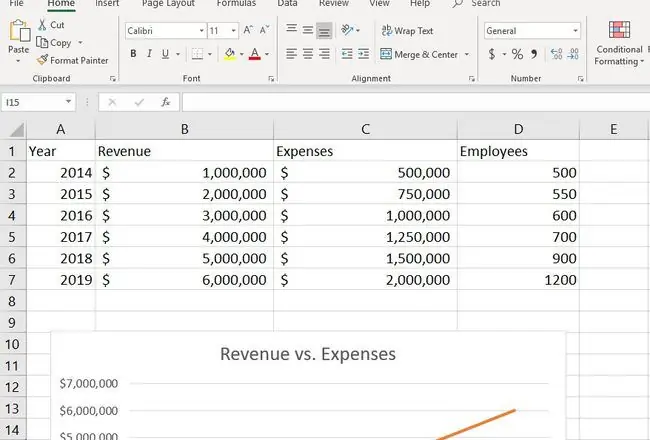
इन दोनों को डॉलर में मापा जाता है, इसलिए हम रिश्ते को निर्धारित करने के लिए इन दोनों को एक ही दृश्य में दिखाते हुए एक लाइन ग्राफ सेट कर सकते हैं।
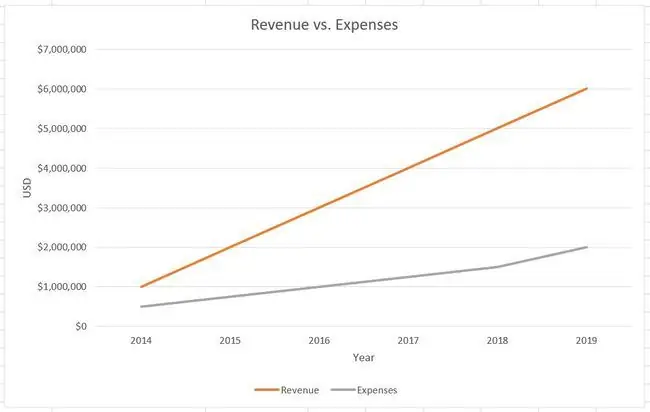
जैसा कि आप देख सकते हैं, बाईं ओर y-अक्ष USD इकाइयों को प्रदर्शित कर रहा है, लेकिन क्या होगा यदि आप देखना चाहते हैं कि क्या लागत और कर्मचारियों से संबंधित समान प्रवृत्ति है? कर्मचारियों के लिए इकाई लोग हैं, डॉलर नहीं, इसलिए आप मौजूदा y-अक्ष का बहुत अच्छी तरह से उपयोग नहीं कर सकते। यह वह जगह है जहां आपको यह सुनिश्चित करने के लिए एक दूसरी धुरी जोड़नी चाहिए कि आपका पाठक सही ढंग से समझ सके कि संख्याओं का क्या मतलब है।
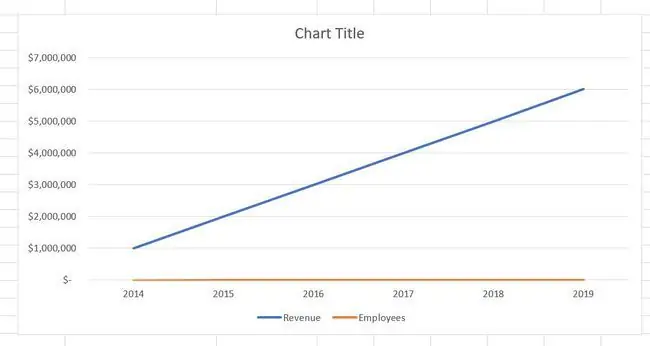
दूसरा कारण यह है कि जब दो श्रृंखलाओं में समान परिमाण में डेटा नहीं होता है। उदाहरण के लिए, कंपनी बनाम कर्मचारियों के राजस्व पर विचार करें।ऊपर दिए गए चार्ट से पता चलता है कि जब एक साथ कल्पना की जाती है तो यह अधिक अंतर्दृष्टि प्रदान नहीं करता है, क्योंकि कर्मचारियों की संख्या इतनी कम है कि आप यह निर्धारित नहीं कर सकते कि इसके साथ क्या हो रहा है।
इसके बजाय, आप एक दूसरी धुरी जोड़ सकते हैं जिसमें दोनों की अपनी इकाइयाँ और साथ ही इसका अपना पैमाना है, जिससे आप वास्तव में दोनों की तुलना कर सकते हैं।






